
發(fā)布時(shí)間:2021/01/31 13:21:39
BarTender(win系統(tǒng))作為一款優(yōu)秀的條碼制作軟件,很多時(shí)候都可以滿足大部分使用者的各種需求,用戶使用BarTender條碼制作軟件來編輯設(shè)計(jì)條碼標(biāo)簽、QR Code和RFID標(biāo)記。其功能強(qiáng)大,操作簡單。使用熟練的話,五分鐘完成復(fù)雜條形碼設(shè)計(jì)根本不在話下。
但是,最近有很多人跟小編說:公司每次制作模板都是他,電腦是公用電腦,每次需要打印的時(shí)候,都要調(diào)整各個(gè)位置才能打印,如果一時(shí)忘記了,打印出來的全部報(bào)廢了。
因此,結(jié)合上述情況,本文將詳細(xì)的向大家講述,如何利用BarTender條碼制作軟件進(jìn)行模板加密,防止他人盜用。本教程是在Windows10操作系統(tǒng)上,使用BarTender 2019的64位版本,為大家進(jìn)行演示講解。
一、操作演示
菜單欄中選擇文件,選擇新建,點(diǎn)擊空白模板后直接點(diǎn)擊完成。在左邊示例中,選擇一個(gè)示例模板。
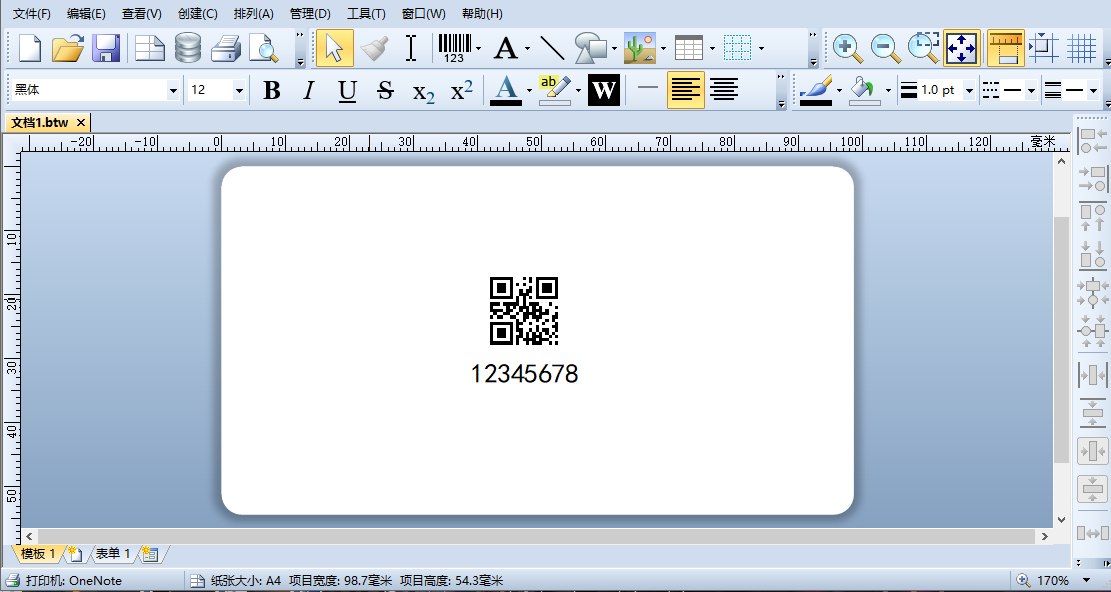
圖1:新建模板
2、開始加密文檔
選中需要密碼加密的模板,然后點(diǎn)擊左上角菜單欄的文件,在下拉列表中選擇BarTender條碼制作軟件的文檔密碼選項(xiàng),進(jìn)行模板密碼設(shè)置。
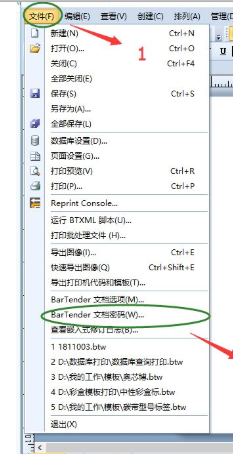
圖2:選擇BarTender文檔密碼選項(xiàng)
勾選需要加密的鎖住的內(nèi)容,設(shè)置模板密碼,同時(shí)輸入確認(rèn)密碼,這里可選擇口令提示,主要是為了防止密碼忘記,可以選擇提示也可以選擇不提示。
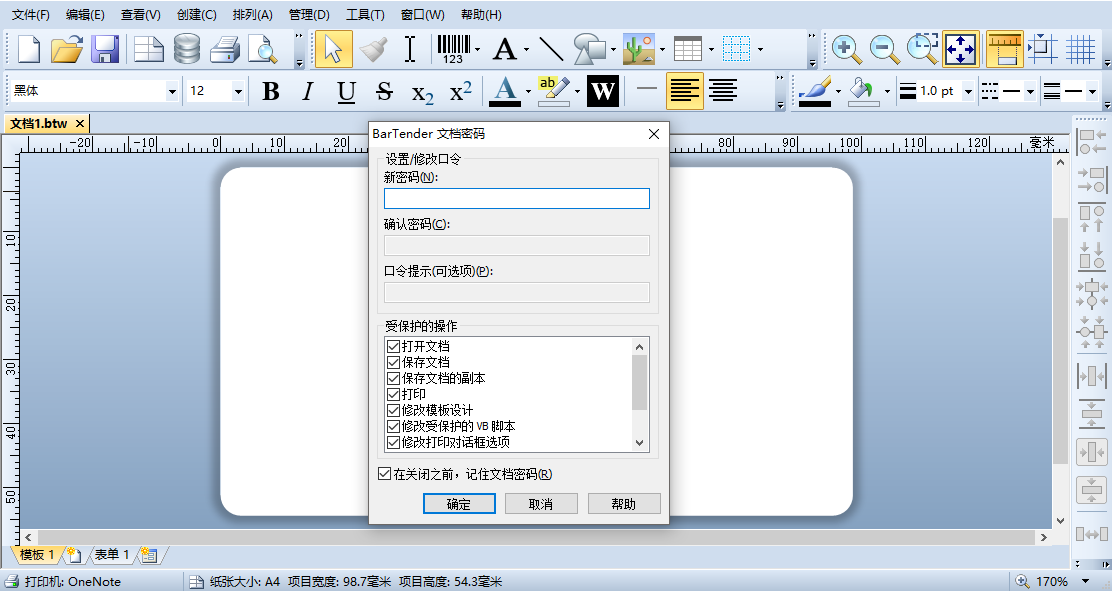
圖3:設(shè)置模板密碼
點(diǎn)擊確定,完成模板的密碼保護(hù),保存好模板之后點(diǎn)擊退出,退出軟件。之后可以重新打開模板進(jìn)行測試,測試是否已經(jīng)完成了密碼保護(hù)。
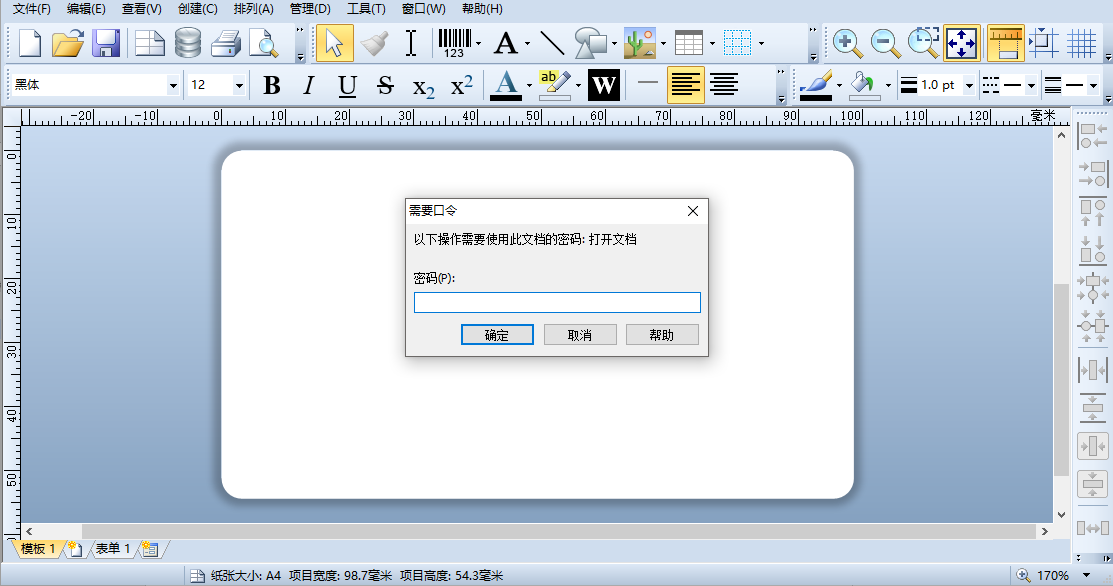
圖4:測試密碼保護(hù)
通過上圖可知,需要的密碼保護(hù)已經(jīng)設(shè)置成功,不輸入密碼或者錯誤輸入密碼的話是看不到模板的,當(dāng)輸入正確的密碼之后,模板才會顯示出來,供使用。
以上就是關(guān)于如何在BarTender中加密的模板的講解啦,快去試試吧。感興趣或者想要了解更多關(guān)于BarTender專業(yè)條碼制作軟件的詳細(xì)信息的話,可以持續(xù)關(guān)注小編哦,后面會有更多關(guān)于BarTender條碼制作軟件的操作講解。
作者:123abc
展開閱讀全文
︾
?